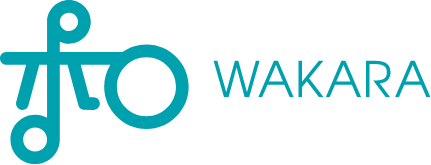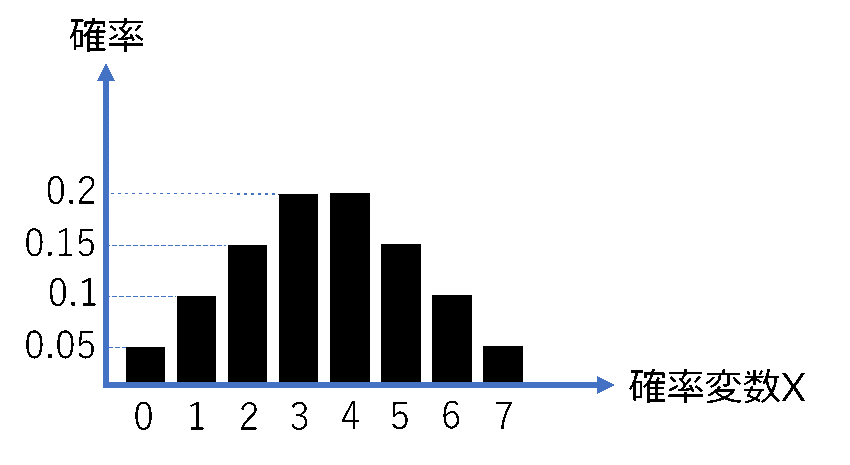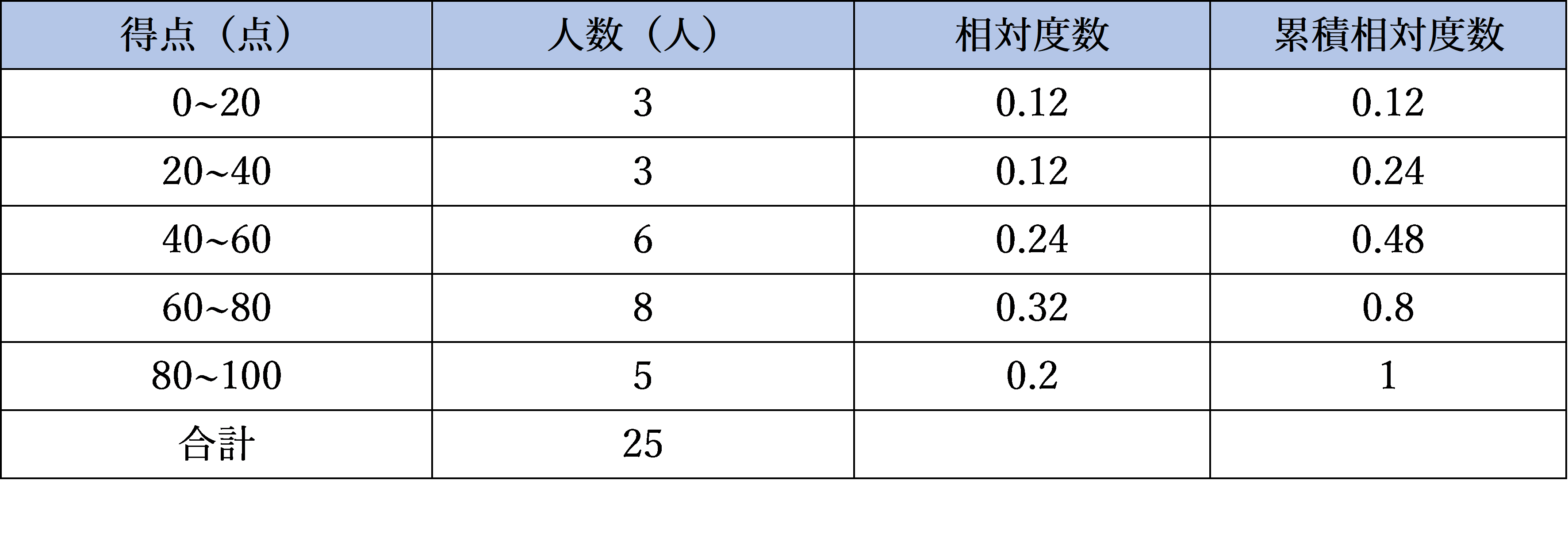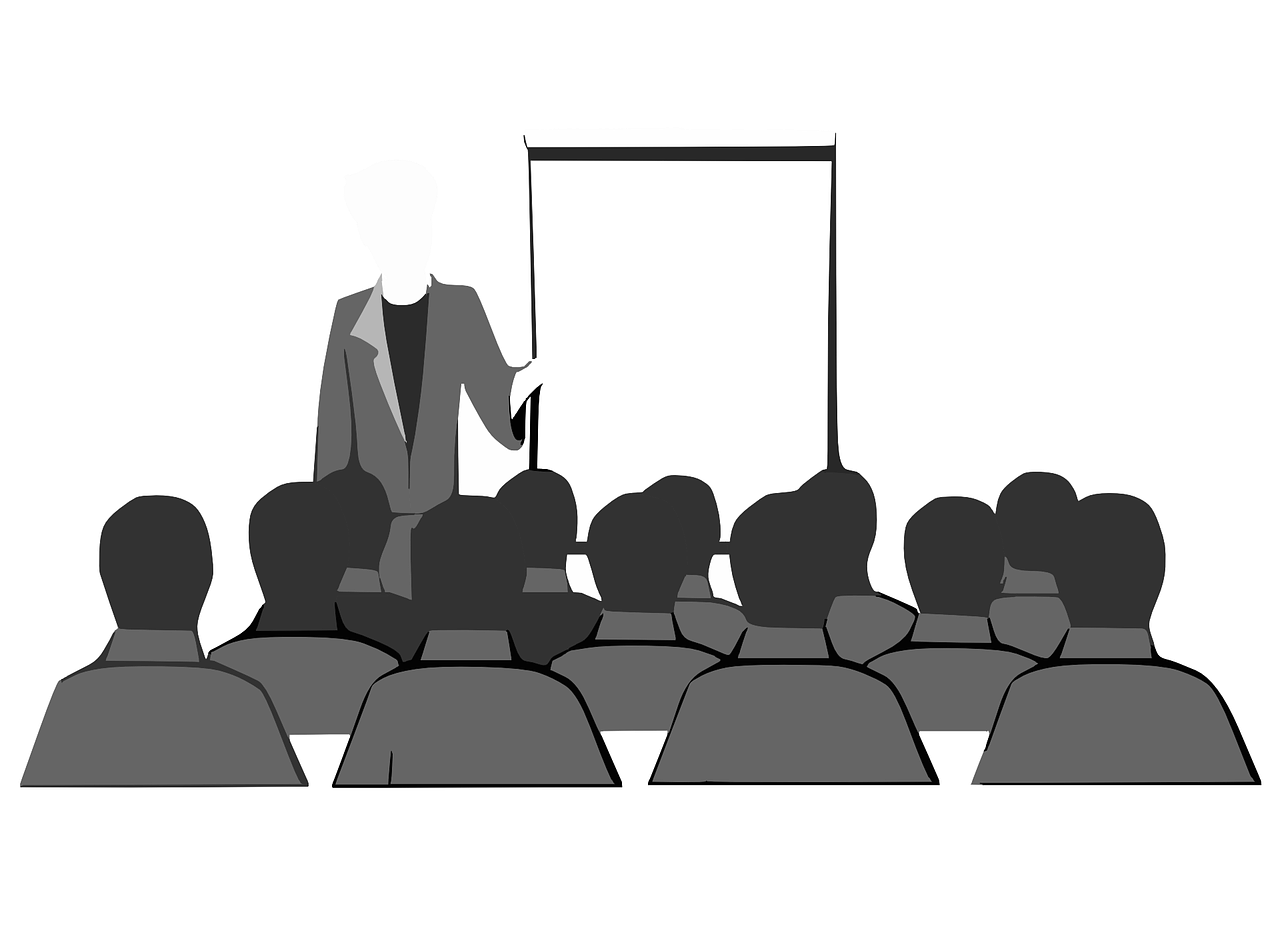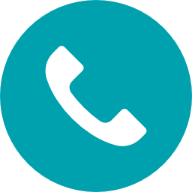やさしく学ぶ統計学~Excel関数を用いた代表値の計算~
公開日
2023年1月28日
更新日
2023年1月28日

みなさんこんにちは。和からの数学講師の伊藤です。今回は、Excelを用いた代表値の計算方法をまとめていきます。前回まではグラフを使ってデータをまとめてきしたが、データを見る際に、代表値を使って特徴を捉えることも多くあります。今回は関数を用いて代表値を見る方法について、データを用いてまとめていきましょう。
この記事の主な内容
1. 主な代表値
代表値に関しては、以前の記事で紹介してきました。本記事では平均値、中央値、標準偏差、四分位数を紹介していきますので、以前の内容も確認しつつ読み進めていただけますと幸いです。
2. 代表値の計算
今回は、次のようなデータを扱います。ある男性の、毎日の運動時間を1か月間記録したものです。
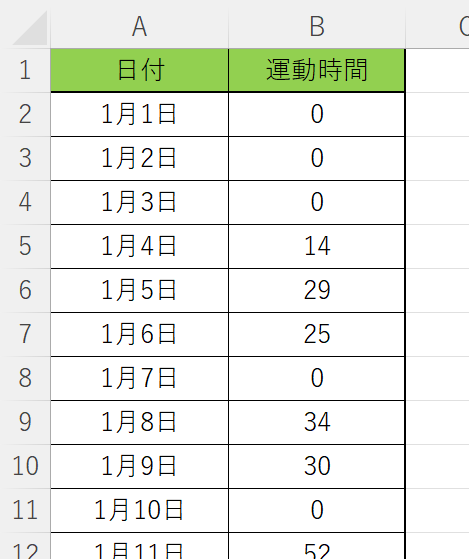
このデータを用いて、まずは1か月間の運動時間の平均値の計算方法を見ていきましょう。Excelで平均値を計算する際は、AVERAGE関数を使うのが一般的です。引数としてデータを選択し、実際の値を計算してみましょう。

1か月間の平均運動時間を計算することができました。同様の方法で、中央値、標準偏差を計算してみましょう。中央値と標準偏差は、それぞれMEDIAN関数、STDEV.S関数を使って計算していきます。平均値の計算と同様にデータを選択し、引数とします。


このように関数を入力し、引数にデータを指定するというのが計算の流れとなります。次章では、これ以外の代表値の計算方法にも触れていきます。
3. 四分位数の計算
四分位数を計算する際は、QUARTILE.INC関数を使うと便利です。この関数はデータを選択した後で、さらに引数として0から4のいずれかの値を入力する必要があります。この数値によって計算される四分位数が区別され、0から順に最小値、第一四分位数、中央値、第三四分位数、最大値に対応します。たとえば四分位数の場合、以下のように計算することができます。



上から順に第一四分位数、第二四分位数、第三四分位数となっています。以上から分かるように、中央値はMEDIAN関数、QUARTILE.INC関数のどちらでも計算することができます。また、最大値、最小値を計算する際にMAX関数、MIN関数を使うことが多いですが、QUARTILE.INC関数の引数を設定することでも同様に計算することが可能です。
関数を使ってどんな計算ができるのかを覚えておくと、データ分析をより使いこなすことができます。ぜひこの記事を通して、代表的な関数を覚えておきましょう!
●和からのセミナー案内
Excelを用いたデータ分析のストーリーや可視化のスキルを学んでいくセミナーのご紹介です。興味を持っていただけた方は、ぜひ覗いてみてください!
●和からのセミナー一覧はこちら
●お問い合わせフォームはこちら
<文/伊藤智也>